MENGKONFIGURASI CONTROL PANEL HOSTING Easy Hosting Control Panel (EHCP)
PENGERTIAN
Singkatnya, control panel hosting adalah platform atau tool yang menyediakan berbagai fitur untuk mengelola dan mengontrol hal-hal terkait web hosting.
Platform ini menyediakan interface yang user-friendly, memudahkan pengguna untuk melakukan hal-hal seperti mengelola domain, menambahkan subdomain, membuat email berbasis domain, memodifikasi database, serta membackup website.
Beberapa control panel hosting juga menyediakan tool monitoring website seperti pemantauan traffic dan keamanan.
Tentu saja, bagi pemilik website dan khususnya yang tidak begitu menguasai hal-hal teknis, control panel hosting adalah tool yang sangat membantu. Mereka tidak harus paham coding untuk mengelola website, sehingga manajemen website pun menjadi lebih mudah dan efisien
apa saja yang di siap kan untuk konfigurasi control panel hosting :
- windows 7
- file iso ubuntu
- fileZilla
- wordpress
- putty
- google chrome
- virtualBox
LANGKAH-LANGKAH :
1. pertama kita remote dahulu ubuntu server dengan menggunkan putty. jika sudah masuk keputty untuk awal kita update terlebih dahulu menggunakan apt update
- wget -O ehcp.tgz www.ehcp.net/ehcp_2004.tgz
dan jika sudah selesai kita ls untuk melihat hailnya apakah sudah ada atau belum seperti di gambar di bawah
3.jika sudah kita Extra file ehcp dengan perintah tar -zxvf ehcp.tgz jika berhasil seperti ini, jika sudah mari kita lihat di isi nya rektori dengan menggunakan ls terus kita masuk ke ehcp untuk melihat secara lengkap dan jelas dengan perintah cd echp/ lalu 11
4. lalu kita masuk ke dalam folder ehcp untuk melakukan instalasi ehcp dengan perintah ./instalasi.sh jika sudah kita tunggu beberapa menit nanti bakal muncul perintah press enter to contiue jika muncul seperti itu kita enter saja untuk melakukan download php. apache2. mariadb.squermil dan bind9 dsbnya
8. disini kita akan mengisi password untuk root dan ehcp untuk password nya disini menggunakan 12345 supaya gampang di ingat
9. lalu kita en saja untu ip address secara default
10. setelah itu kita tunggu instalasinya. nanti bakal muncul notifikasi seperti ini pilih yes saja untuk lanjut
13. disini kita memlih yes untuk alat manajemen database berbasis web yang digunakan untuk mengelola basis data MySQL. PHPMyAdmin memungkinkan pengguna untuk membuat, mengedit, dan menghapus basis
14. lalu kita masukan password seperti sebelum nya
15. kita masuk seperti di atas
19. jika sudah kita login saja ke ehcp untuk username kita gunakan admin password 12345 lalu klik login
21. Pindah ke terminal putty dan kita masuk ke direktori site-available lalu pindahkan direktori default. Gunakan perintah ” mv 000-default.conf 000-default.conf.backup “ dan perintah ” mv 000-default 000-default.conf “ seperti di bawah ini.
22. lalu kita aktifkan site menggunakan a2ensite 000-default.cont untuk mengaktifkan konfigurasi
24. lalu kita restart apache dan kita liat status nginx running atau tidak. kalo ruuning kita nonaktifkan terlebih dahulu terus kita restart kembali apache2 seperti ini
25. Kita lihat kembali website nya apakah sudah kembali normal atau belum, jika sudah maka tampilannya akan seperti di bawah ini, yang bertanda EHCP nya sudah kembali berjalan dan tidak akan kembali ke menu apache2.
26. kalo sudah masuk ke epch nya. kita pilih add domain (all in one) untuk menambahkan domain baru
28. jika berhasil makan muncul seperti ini
28. abis itu kita ubah max user nya di panel users kita klik saja list panel users lalu klik icon pensil
29. kita edit maxpanel user nya menjadi 1 dan berikan name sesuai yang di inginkan untuk quota (mb) menggunakan 200 (disini saya lupa mengubah saat menjalan ehcp)
30. jika sudah berhasil maka muncul seperti ini
31. Selanjutnya kita tambahkan domain ke 2 yaitu fauzan.net masuk ke menu dashboard, other oprations lalu tambahkan Add Addon Domain seperti berikut.
32. lalu kita masukan ftpusername yaitu fauzan.net dan untuk password nya 12345 supaya gampang di ingat
33. masukan lagi domain name nya seperti sebelum nya fauzan.net
34. seperti ini jika berhasil
35. jika sudah kita masuk ke putty dan kita masuk ke direktori bind terus kita ls jika berhasil seperti dibawah ini
35. jika sudah kita masuk ke putty dan kita masuk ke direktori bind terus kita ls jika berhasil seperti dibawah ini
36. lanjut kita buka file denis.net untuk melihat file kita gunakan perintah nano sama kaya fauzan.net fungsi nya untuk melihat file
37. Setelah itu ketik nano /etc/netplan/00-installer-config.yml lalu kita tambahkan interface enp0s8 nya dengan menggunakan address 10.10.10.1/24 , dan jika kalian menginstall ubuntu server secara dhcp maka kita harus memasukan script berikut:
38. jika sudah kita lihat interface nya sudah bertambah apa belum untuk melihat nya menggunakan ip a
39. Jika sudah kita buka cmd dengan menekan win+R lalu ketikan cmd jika sudah kita coba ping denis.net dan fauzan.net apakah hasilnya TTL jika seperti di bawah ini berarti sudah berhasil
42. jika sudah kita masuk ke halaman dashboard lalu pilih squrriel mail.
43. setelah itu di minta username dan password masukan username yang sudah kita buat sebelum nya
45. lalu kita kirim email dari users 1 ke users 2 dari denis ke fauzan dengan subject ujicoba dan tuliskan pesan lalu klik kirim
44. jika sudah masuk klik compose seperti ini:
45. lalu kita kirim email dari users 1 ke users 2 dari denis ke fauzan dengan subject ujicoba dan tuliskan pesan lalu klik kirim
48. lalu kita masukan domain baru sebagai contoh domain denis.net dan untuk password saya menggunakan 1234 lalu klik kirim saja
49. jika seperti ini kita berhasil menambah kan domain baru
50. Selanjutnya kita buat Database nya dengan masuk ke menu Dashboard lalu cari Add MySQL Database & User
54. Selanjutnya buka file zila nya lalu masukan Host (IP Server), Username (Yang ada di Server), Password (Password Server), Port (22) jika sudah kita klik QuickConnect, jika sudah kita ubah remote site : /var/www/vhost/ahmadtkj.net/httpdocs jika sudah pastikan ada 3 file yang di beri kotak merah seperti di bawah ini.
56. jika sudah di apus ke sebelah kiri dan ketikan di local site nya tempat kalian menyimpas hasil ekstrak wordpress terus kita upload semua nya yang ada di folder worpress
57. lalu pastikan status nya successful
58. jika sudah kita klik kanan lalu view/edit buat ubah database yang sudah kita buat sebelum nya
60. lalu kita liat di list domain di dashboard ehcp dan pilih domain yang di buat yaitu denis.net lalu klik yang gambar panah yang saya kotaki merah
61. jika sudah maka muncul seperti ini dan kita di mintain untuk masukan username dan password untuk username dan password terserah kalian
62. jika kamu sudah mengisih username dan password bakal seperti ini. jika sudah masuk berarti kita sudah berhasil menginstall wordpress menggunakan EHCP. seperti pada gambar di bawah ini

































































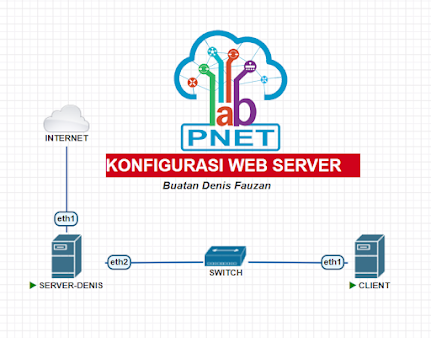
Komentar
Posting Komentar